
Sawise sampeyan nggawe server sampeyan ing TeamSpeak, sampeyan kudu ngetrapake kanthi apik supaya njamin kerja sing stabil lan nyaman kanggo kabeh pangguna. Secara total, ana pirang-pirang paramèter sing disaranake supaya sampeyan bisa ngatur.
Deleng uga: Nggawe server ing TeamSpeak
Ngatur Server TeamSpeak
Sampeyan, minangka pangurus utama, bakal bisa ngatur parameter server sampeyan kanthi lengkap - saka lambang klompok kanggo mbatesi akses menyang pangguna tartamtu. Ayo goleki saben item setelan dadi.
Ngaktifake Setelan Keistimewaan Lanjut
Kaping pisanan, sampeyan kudu ngatur parameter iki, saengga matur nuwun, nyetel maneh sawetara unsur penting sing bakal ditindakake. Sawetara langkah-langkah prasaja kudu ditindakake:
- Ing TimSpeak klik ing tab "Piranti", banjur bukak bagean kasebut "Pilihan". Sampeyan uga bisa nindakake kanthi trabasan keyboard. Alt + P.
- Saiki ing bagean "Aplikasi" sampeyan kudu nemokake item kasebut "Sistem hak lengkap" banjur mriksa kothak ing ngarepe dheweke.
- Klik Nglamarsupaya tetembangan bakal ditrapake.


Saiki, sawise ngaktifake setelan canggih, sampeyan bisa miwiti ngowahi paramèter sing isih.
Konfigurasi login otomatis menyang server
Yen sampeyan mung nggunakake salah siji server, supaya ora nglebokake alamat lan sandhi, sampeyan bisa ngatur login kanthi otomatis nalika miwiti TeamSpeak. Coba kabeh langkah-langkah:
- Sawise sampeyan nyambung menyang server sing dipengini, pindhah menyang tab Tetenger banjur pilih item kasebut Cithakan.
- Saiki sampeyan duwe jendhela kanthi setelan dhasar nalika ditambahake ing tetenger. Owahi parameter sing perlu yen perlu.
- Kanggo mbukak menu karo barang kasebut "Sambungake nalika wiwitan"kudu klik ing "Pilihan Lanjut"yaiku ing ngisor jendhela sing dibukak "Tetenger My TeamSpeak".
- Saiki sampeyan kudu nemokake item kasebut "Sambungake nalika wiwitan" banjur mriksa kothak ing ngarepe.
- Kajaba iku, yen perlu, sampeyan bisa ngetik saluran sing prelu supaya yen disambungake menyang server, kanthi otomatis mlebu ing kamar sing dikarepake.


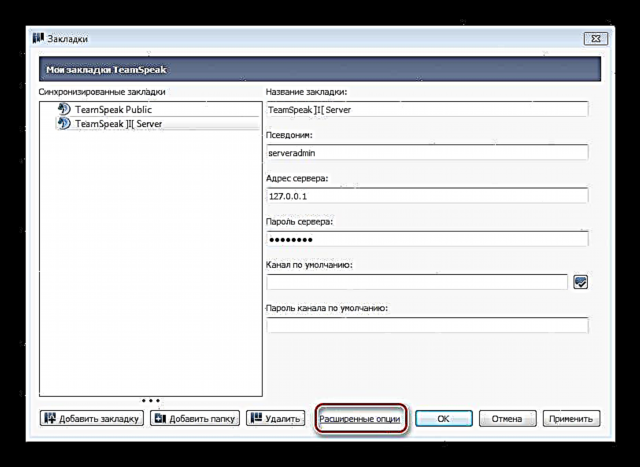


Tombol penet Nglamarsupaya setelan bakal ditrapake. Iki pungkasane prosedur kasebut. Saiki, nalika ngetik aplikasi, sampeyan bakal nyambung menyang server sing dipilih.
Kita ngonfigurasi iklan pop-up nalika ngetik server
Yen sampeyan pengin nampilake iklan teks ing lawang menyang server utawa yen sampeyan duwe informasi sing pengin dikirim menyang tamu, sampeyan bisa ngatur pesen pop sing bakal ditampilake menyang pangguna saben-saben dheweke nyambung menyang server. Iki sampeyan kudu:
- Klik tengen server lan pilih "Owahi server virtual".
- Bukak setelan canggih kanthi ngeklik tombol Liyane.
- Saiki ing bagean Pesen Host sampeyan bisa nulis teks pesen ing baris sing diwenehake kanggo iki, sawise sampeyan kudu milih mode pesen "Tampilake pesen modal (MODAL)".
- Gunakake setelan kasebut, banjur sambung maneh menyang server. Yen sampeyan nindakake kabeh kanthi bener, sampeyan bakal bisa ndeleng pesen sing padha, mung nganggo teks sampeyan:
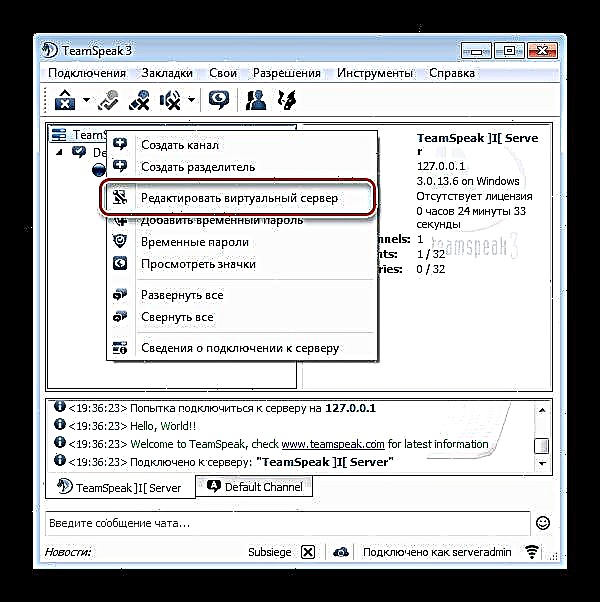


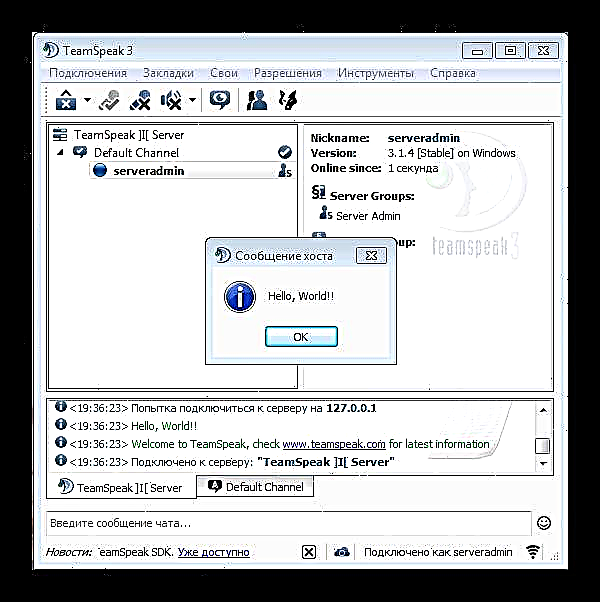
Kita nglarang tamu mlaku-mlaku ing kamar
Cukup asring, perlu kanggo ngatur kahanan khusus kanggo tamu server. Iki mesthi nyata kanggo gerakan gratis tamu liwat saluran. Yaiku, kanthi standar, bisa ngoper saka saluran menyang saluran sing kakehan kaya sing dikarepake, lan ora ana sing ngalangi supaya ora nindakake. Mula, perlu kanggo netepake watesan iki.
- Menyang tab Ijin, banjur pilih Klompok Server. Sampeyan uga bisa menyang menu iki kanthi kombinasi kunci Ctrl + F1kang diatur kanthi gawan.
- Saiki ing dhaptar ing sisih kiwa, pilih "Tamu", sawise sampeyan bakal bisa ndeleng kabeh setelan sing bisa karo klompok pangguna iki.
- Sabanjure, sampeyan kudu nggedhekake bagean kasebut "Saluran"sawise iku - "Akses"ing endi centhang ing telung poin: Nggabungake Saluran permanen, Nggabungake Saluran Semi-permanen lan "Gabung saluran sementara.

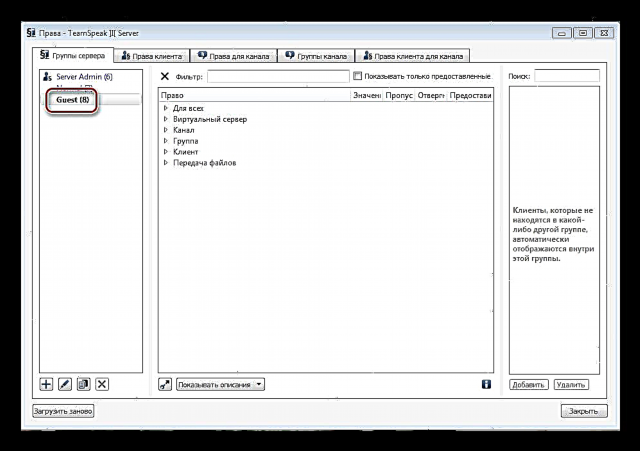
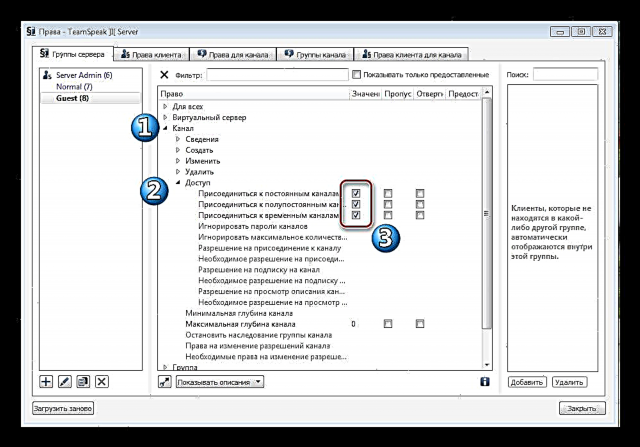
Kanthi mriksa kothak centhang iki, sampeyan bakal nglarang tamu kanthi bebas muter ing kabeh telung jinis saluran ing server sampeyan. Sawise mlebu, dheweke bakal dilebokake ing ruangan sing kapisah supaya bisa nampa undhangan menyang ruangan utawa bisa nggawe saluran kasebut dhewe.
Kita nglarang tamu ndeleng sapa sing lungguh ing kamar
Kanthi gawan, kabeh wis disetel supaya pangguna sing ana ing sawijining ruangan bisa ndeleng sapa wae sing nyambung menyang saluran liyane. Yen sampeyan pengin mbusak fitur iki, sampeyan kudu:
- Menyang tab Ijin banjur pilih item kasebut Klompok Server, banjur menyang "Tamu" lan nggedhekake bagean kasebut "Saluran". Yaiku, sampeyan kudu mbaleni kabeh sing diterangake ing ndhuwur.
- Saiki nggedhekake bagean kasebut "Akses" lan ganti parameter kasebut Ijin Langganan Salurankanthi nyetel biji "-1".

Saiki tamu ora bisa langganan saluran, tinimbang sampeyan lan mbatesi akses kanggo ndeleng para peserta ing kamar kasebut.
Nggawe ngurutake miturut kelompok
Yen sampeyan duwe sawetara klompok lan sampeyan kudu ngurutake, mindhah sawetara klompok luwih dhuwur utawa nggawe kanthi urutan tartamtu, banjur kanggo iki, ana parameter sing cocog ing setelan grup kanggo ngatur hak istimewa kanggo saben klompok.
- Menyang Ijin, Klompok Server.
- Saiki pilih kelompok sing perlu lan ing setelan mbukak bagean "Kelompok".
- Saiki ganti regane ing Ngenalake Grup menyang nilai sing dibutuhake. Tindakake operasi sing padha karo kabeh klompok sing dibutuhake.
Iki ngrampungake ngurutake klompok. Saiki saben wong duwe hak istimewa dhewe. Elinga yen grup kasebut "Tamu"yaiku, tamu, hak istimewa sing paling murah. Mulane, sampeyan ora bisa nyetel nilai kasebut supaya grup iki mesthi ana ing sisih paling ngisor.


Iki ora kabeh sing bisa ditindakake karo setelan server. Amarga ana akeh, lan ora kabeh migunani kanggo saben pangguna, mula ora ana artine kanggo nerangake. Wangsulan: Bab ingkang utama sing kudu eling yaiku ngetrapake umume setelan sing sampeyan butuhake supaya sistem hak maju.











